物理カードを作成する
カード保有者を作成し、物理カードを発行します。
ダッシュボードまたは Create a card エンドポイントを使用して、標準バンドルとカスタムバンドルをカード保有者に発行できます。デザインが承認されると、作成したカードはフルフィルメントのためにカードプリンターに送られます。デザインがまだ審査中の場合は、デザインが承認された後にフルフィルメント用のカードが送信されます。これは、カードにロゴを追加したり、標準の配送業者にテキストを追加したりする場合にのみ適用されます。それ以外の場合は、追加の審査なしでフルフィルメントのためにカードが送信されます。
カード保有者を作成する
カード保有者を作成するには、ダッシュボードまたは Cardholders API を使用します。
Issuing ダッシュボードのカード保有者タブにアクセスします。

右上の カード保有者を作成 をクリックします。
カード保有者タイプ (個人または法人) を選択します。カード保有者名と会社名の両方に有効な文字は、英字、スペース、特殊文字 (
-,.) です。24 文字以内にする必要があります。' 
請求先住所を追加します。

法人カードを作成する場合は、納税者番号を追加します。
デジタルウォレットなどの特定の機能に必要な連絡先情報を追加します。

カード保有者を作成 をクリックします。
個人タイプのカード保有者の要件
個々のカード保有者タイプを選択する場合は、カード保有者の正式な姓名および生年月日を追加する必要があります。政府発行の身分証明書をアップロードすると、ウォッチリストのレビューを減らすことができます。
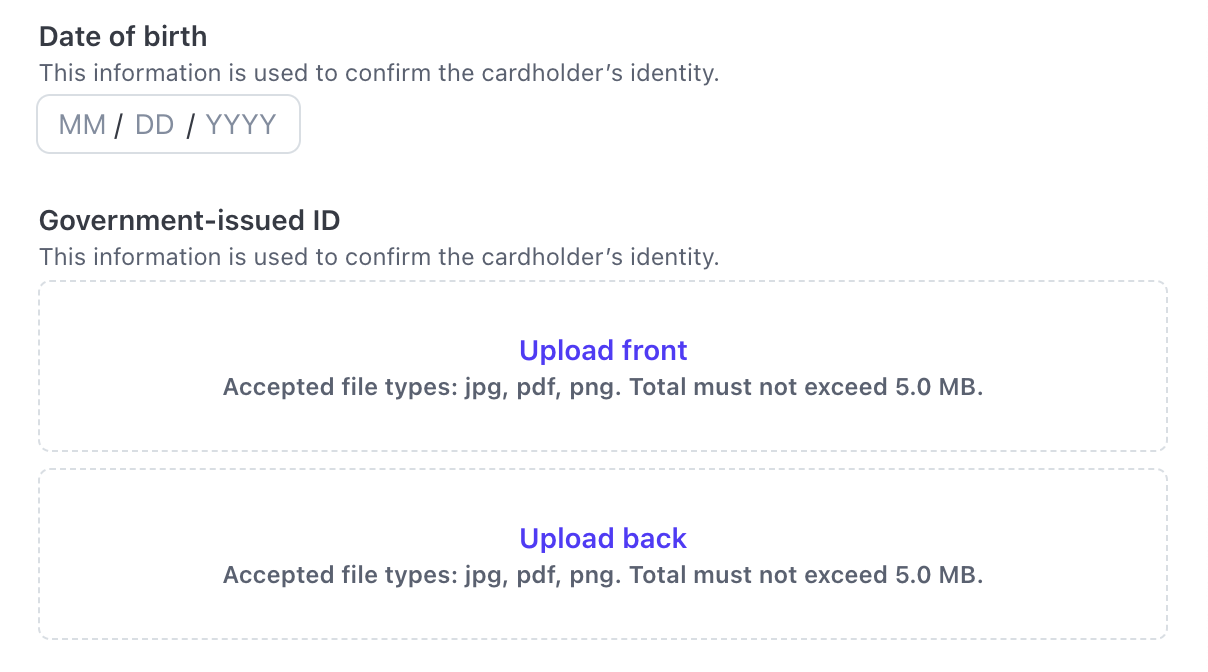
クロスリバー銀行が支援するプログラムのために個人にカードを発行する場合、そのカード会員のために カードを有効化する前に、クロスリバー銀行オーソライズドユーザー規約 に同意したことを記録する必要があります。アカウント所有者やカード会員に提示しなければならない契約書の詳細については、Required Agreements for Issuing and Financial Accounts for platforms をご覧ください。
会社タイプのカード保有者の要件
会社名を追加する際は、Stripe Inc. のように、少なくとも 2 つの単語が含まれていることを確認してください。
カードを作成する
ダッシュボードを使用して、新しいカードを作成できます。
Issuing ダッシュボードのカードタブにアクセスします。

右上の カードを作成 をクリックします。
カード保有者を作成するで作成したカード保有者を検索します。
タイプとして物理を選択します。
デザインを作成するで作成したパーソナライズデザインを検索して、このカード保有者に必要な物理的バンドルデザインを選択します。

物理バンドルでカードの 2 行目に対応できる場合、2 行目に入力して情報を追加できます。これは通常、ビジネス名に使用されます。
配送先情報を追加します。詳細は、配送カードをご覧ください。
作成 をクリックします。
カードを有効化
カードでオーソリが承認されるには、カードの status を active に設定する必要があります。期限切れの要件があると、カードの有効化はブロックされます。
作成時に有効化する
カードは、ダッシュボードまたは API での作成時に有効化できます。ダッシュボードでは、カードを作成するときに、カードを有効にするをクリックします。API を使用する場合は、カード作成エンドポイントを使用する際に status を active に設定します。
作成後に有効化する
別の方法として、非アクティブなカードを作成した後で、ダッシュボードまたは API を使用してこのカードを有効化することもできます。ダッシュボードを使用して有効化するには、有効化するカードを選択して、カードを有効にするをクリックします。API を使用してカードを有効にするには、カード更新エンドポイントを使用して status を active に設定します。
ブロック後に再度有効にする
取引で誤った PIN を複数回入力するとカードが無効化され、以降の承認ができなくなる場合があります。カードを再度有効にするには、ダッシュボードまたは Update Card API を使用して、カードの status を active に設定します。